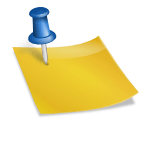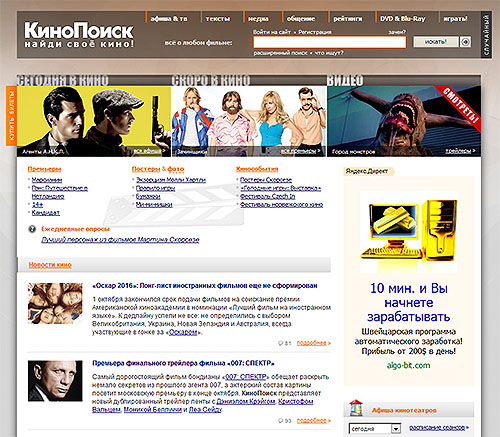На некоторых сайтах, большинство постов пользователей — это длиннопосты, и, к сожалению, большая часть длиннопостов делается на конструкторах длиннопостов, и делается некрасиво.
В этом статье я объясню основы для создания грамотного длиннопоста, чтобы всем было приятно его читать.
Шаг 1. Пост создавать мы будем в Photoshop CS6. Итак, открыв Ps, нажимаем Файл > Создать… После чего, мы увидим такое окно:
 Ширину я ставлю 768 рх (можно и 600 рх). Высоту ставлю 3000 рх, и если мне не хватает этой высоты, я её редактирую с помощью функции «Размер холста» (A1t+Ctrl+C). Если по завершению работы над постом, место осталось, я выделяю сам пост (М) и копирую изображение поста (Ctrl+Shift+C) в новый файл.
Ширину я ставлю 768 рх (можно и 600 рх). Высоту ставлю 3000 рх, и если мне не хватает этой высоты, я её редактирую с помощью функции «Размер холста» (A1t+Ctrl+C). Если по завершению работы над постом, место осталось, я выделяю сам пост (М) и копирую изображение поста (Ctrl+Shift+C) в новый файл.
При 100% увеличении, в Ps Вы будете видеть пост также, как и после его публикации.
Основа поста готова!
Шаг 2. Разберемся с фоном и шрифтом. При создании длиннопоста, не стоит выбирать яркий и режущий глаз фон. Рекомендую использовать: черный, белый, темные цвета и светлые, соответственно. Также можно использовать фон с узором и подавать информацию в «окошках», например, как здесь:
 Цвет фона также можно чередовать. После того, как вы определились с фоном, выбираем шрифт и его цвет. Я не рекомендую использовать стандартные шрифты, типа Comic Sans, Monotype Corsiva или Courier. Все эти шрифты — шрифты прошлого века и выглядят они не презентабельно. Что тогда делать. Ищем шрифты в интернете, найти подходящий не сложно. Рекомендую использовать простые шрифты: Helvetica, Univers, Segoe UI.
Цвет фона также можно чередовать. После того, как вы определились с фоном, выбираем шрифт и его цвет. Я не рекомендую использовать стандартные шрифты, типа Comic Sans, Monotype Corsiva или Courier. Все эти шрифты — шрифты прошлого века и выглядят они не презентабельно. Что тогда делать. Ищем шрифты в интернете, найти подходящий не сложно. Рекомендую использовать простые шрифты: Helvetica, Univers, Segoe UI.
Для заголовков подходят шрифты потолще: INTRO, Appetite, Officina Serif. Выбрав нужный нам шрифт, после выбора фона, выбираем цвет шрифта, здесь еще проще: темный фон, светлый шрифт и наоборот. Естественно, опять же, не выбирайте цвет, режущий глаза.
Итак, мы готовы наполнять пост содержанием!
Шаг 3. По наполнению особо сказать нечего. Текст разбавляем тематическими картинками хорошего качества, а для привлечения внимания, или же выделения основной темы поста, выделяем определяющие слова либо курсивом, либо делаем их жирными, также, можно использовать подчеркивание. Эти три простые функции редактирования текста можно найти в окне «Символ» (Окно > Символ)
 Если по завершению работы над постом, место осталось, выделяем сам пост (М) и копируем изображение поста (Ctrl+Shift+C) в новый файл. Перед самим сохранением рекомендую проверить содержание поста, перечитать текст и не торопиться.
Если по завершению работы над постом, место осталось, выделяем сам пост (М) и копируем изображение поста (Ctrl+Shift+C) в новый файл. Перед самим сохранением рекомендую проверить содержание поста, перечитать текст и не торопиться.
Для сохранения требуется лишь нажать Shift+Ctrl+S, после чего выбираем формат файла и сохраняем! Для наилучшего качества, рекомендую пост сохранять в формате *. png
Осталось лишь опубликовать.
Рекомендации:
- для наилучшей работы, рекомендую смотреть уроки по Ps
- выучить горячие клавиши, если ваш пост состоит из фото и подписей к ним
- описание фото лучше располагать над самими фото
- сохраните проект в формате *.png изначально, а потом, периодически нажимайте Ctrl+S, так вы гарантированно не утратите всё что сделали
- Во время работы, рекомендую слушать музыку — вдохновляет и просто приятно
- группируйте слои, это поможет вам не запутаться в них
На этом всё! Создавайте качественные посты. Не бойтесь критики. Удачи!
Если наш контент вы сочли полезным, то можете отблагодарить материально. Спасибо за вашу поддержку.